プロジェクト間の作業
Azure DevOps Services | Azure DevOps Server 2022 - Azure DevOps Server 2019
複数のプロジェクトで作業する場合は、選択ページを使用してプロジェクト間の作業をサポートできます。 これらのページには、1 つのプロジェクト内での作業や複数のプロジェクトで実行している作業をサポートするためのクイック アクセスとフィルター機能が用意されています。
詳細については、「プロジェクト、リポジトリ、またはチームの切り替え」または「プロジェクト間での作業」の FAQ を参照してください。
たとえば、プロジェクト間で定義されている次の成果物にすばやくアクセスして移動できます。
- プロジェクト: Azure DevOps で組織用に定義されたプロジェクト
- 作業項目: 自分に割り当てられた作業項目
- Pull requests: 開始したプル要求、または作業しているすべてのチーム プロジェクトに関連するプル要求
- お気に入り: お気に入りの成果物 (プロジェクト、チーム、リポジトリ、共有クエリなど)
前提条件
- 共同作成者または管理者セキュリティ グループのメンバーとしてプロジェクトに追加する必要があります。 追加するには、「 プロジェクトまたはチームにユーザーを追加する」を参照してください。
Note
Project-Scoped Users グループに 追加されたユーザー は、明示的に追加されたプロジェクトにのみアクセスできます。 詳細については、「 組織の管理」、「プロジェクトのユーザーの可視性を制限する」を参照してください。
作業項目の表示と開く
プロジェクト間で割り当てられている作業項目を表示するには、受信トレイ アイコンを ![]() 選択し、[作業項目] を 選択します。
選択し、[作業項目] を 選択します。
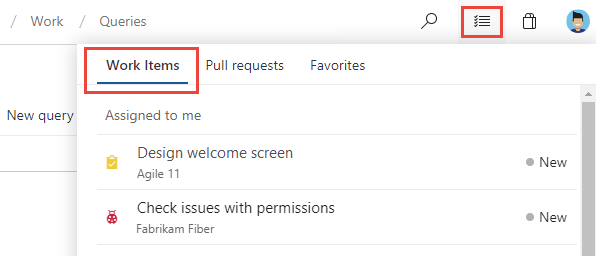
特定のプロジェクトに割り当てられている作業項目を表示するには、自分に割り当てられている作業>作業項目>を開きます。
フォローしている作業
[フォロー中] を選択すると、フォローするようにマークしたすべての作業項目が一覧表示されるページが開きます。 アイテムのフォローを停止してリストから削除するには、次のアイコンを ![]() 選択します。
選択します。
![[受信トレイ > の作業項目] ウィンドウ > のスクリーンショット。](media/projects-page/account-home-work-following.png?view=azure-devops)
マイ アクティビティ
[マイ アクティビティ] を選択すると、最近表示または更新したすべての作業項目が一覧表示されるページが開きます。
![[受信トレイ > の作業項目] ウィンドウ > の [マイ アクティビティ] のスクリーンショット。](media/projects-page/account-work-my-activity.png?view=azure-devops)
作業項目の一覧をフィルター処理する
[お気に入り] ページと同様に、[作業項目のフィルター]ボックスにキーワード (keyword)を入力して、作業ページをフィルター処理できます。 リストは、作業項目 ID、タイトル、状態、またはチーム プロジェクト名に一致するキーワード (keyword)に基づいてフィルター処理されます。
pull request の表示と管理
作成したプル要求またはプロジェクト間で割り当てられている pull request を表示するには、受信トレイ アイコンを ![]() 選択し、[Pull requests]\(プル要求\) を 選択します。
選択し、[Pull requests]\(プル要求\) を 選択します。
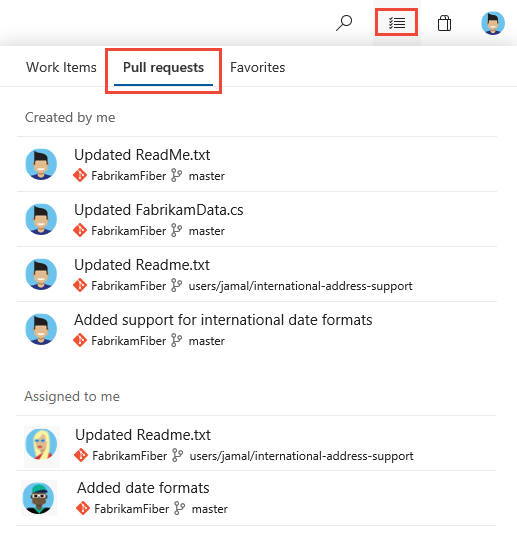
お気に入りを表示して開く
プロジェクト間で設定したお気に入りを表示できます。 お気に入りの操作の詳細については、「個人またはチームのお気に入りを設定する」を参照してください。
受信トレイ アイコンを ![]() 選択し、[お気に入り] を 選択します。
選択し、[お気に入り] を 選択します。
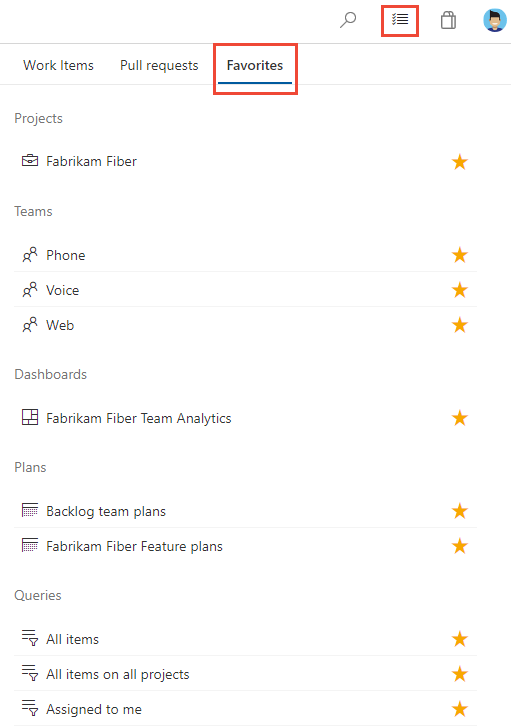
関連記事
フィードバック
近日公開予定: 2024 年を通じて、コンテンツのフィードバック メカニズムとして GitHub イシューを段階的に廃止し、新しいフィードバック システムに置き換えます。 詳細については、以下を参照してください: https://aka.ms/ContentUserFeedback。
フィードバックの送信と表示